如何修复Windows Ntoskrnl.exe高CPU使用率
如果您听到计算机风扇的呼呼声比平常更大或注意到性能明显下降,请检查任务管理器。 您可能会发现名为 Ntoskrnl.exe 的进程正在使用大部分 CPU 资源。
让我们探讨一下 Ntoskrnl.exe 是什么以及如何修复 Windows 上的高 CPU 使用率。
推荐:如何修复Windows Modern Setup Host CPU使用率过高
什么是 Ntoskrnl.exe?
Ntoskrnl.exe 也称为 Windows NT 操作系统内核可执行文件,在 Windows 计算机上执行关键的系统功能。 它处理基本的系统服务,例如内存管理、硬件抽象和进程调度。 换句话说,Ntoskrnl.exe 管理计算机的硬件和软件资源,确保系统稳定性和性能。
您可能经常在任务管理器中看到 Ntoskrnl.exe 正在运行并占用 CPU 资源,这是正常的。 此过程在后台持续运行,以保持您的系统平稳高效地运行。 因此,它可能会消耗资源。 但是,如果 Ntoskrnl.exe 不断占用您的 CPU,那就是一个问题。
为什么 Ntoskrnl.exe 占用了我的高 CPU 资源?
老实说,没有明确的答案。 许多因素可能导致 Ntoskrnl.exe 使用高 CPU 资源。 您可能会同时运行太多程序,从而使系统工作更加困难并占用更多资源。 这种情况往往会导致CPU使用率过高,而Ntoskrnl.exe可能首当其冲。
另一个可能的原因是设备驱动程序过时或有缺陷。 如果您上次更新设备驱动程序是在不久前,则可能会导致 Ntoskrnl.exe 发生冲突和问题。 您必须定期检查并更新您的驱动程序。
恶意软件或病毒也可能触发 Ntoskrnl.exe 使用高 CPU 使用率。 它们可能会将自己伪装成系统文件并使用更多资源。 要排除这种可能性,请使用信誉良好的防病毒程序执行系统扫描。
我可以禁用或删除 Ntoskrnl.exe 吗?
不,您不应禁用或删除 Ntoskrnl.exe。 如前所述,它是确保计算机平稳运行的关键系统进程。 禁用或删除它可能会导致系统不稳定和崩溃。
此外,如果您发现 Ntoskrnl.exe 使用大量 CPU 资源,解决根本问题比禁用或删除该进程更好。
现在我们知道了 Ntoskrnl.exe 是什么以及它为何使用如此多的 CPU 资源,让我们讨论解决该问题。
1. 重新启动电脑
您应该尝试的第一个也是最重要的解决方案是重新启动计算机。 它看似简单,但往往可以解决CPU占用率高的问题。
当您的计算机重新启动时,它会清除系统内存并刷新其进程。 系统停止运行不必要的程序并重新启动操作系统。 因此,Ntoskrnl.exe 的高 CPU 使用率可能会消退,并在重新启动后恢复到正常水平。
2.禁用Windows搜索服务
Windows 搜索服务是一个系统进程,它不断索引计算机上的文件和文件夹以加快搜索速度。 但是,它有时会导致 Ntoskrnl.exe 使用高 CPU 资源。 此时,您可以暂时关闭该服务,查看CPU占用率是否有所下降。
要禁用 Windows 搜索服务,请按照下列步骤操作:
- 按 win+R 打开“运行”对话框。
- 输入 services.msc 在文本框中输入并按 Enter 键。
- 在“服务”窗口中,向下滚动并找到 Windows 搜索 在列表中。
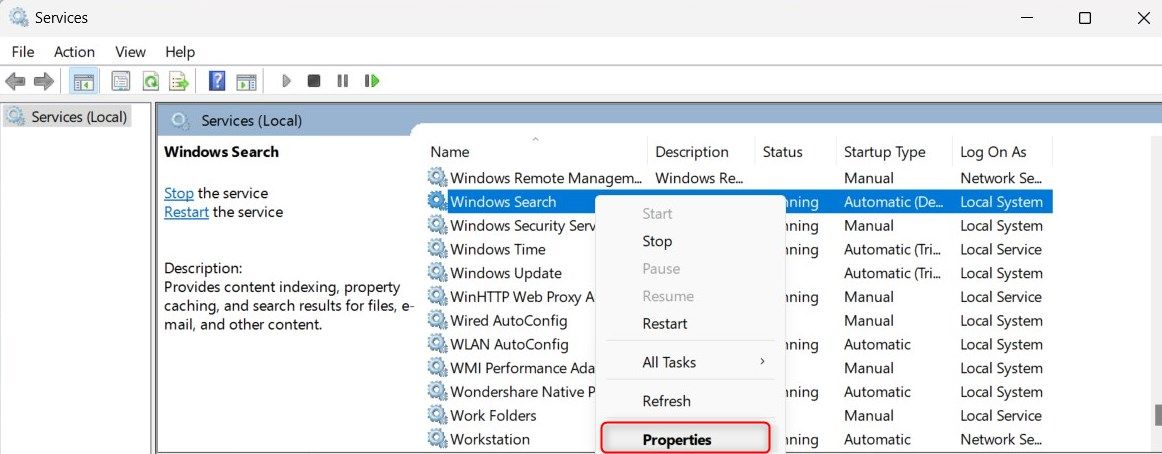
- 右键单击它并选择 Properties 特性。
- 在里面 General 一般的 选项卡,单击旁边的下拉菜单 Startup type 启动类型 并选择 Disabled。
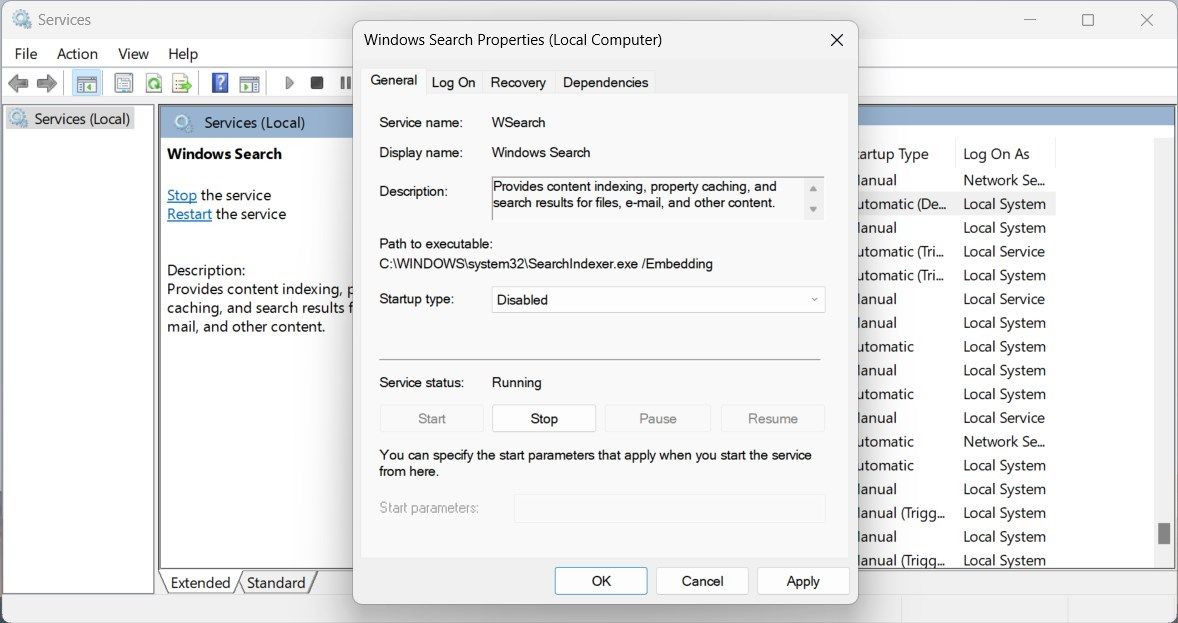
- 点击 Apply and then OK 保存更改。
禁用 Windows Search 服务后,重新启动计算机并检查 Ntoskrnl.exe 的 CPU 使用率是否有所下降。
3. 更新设备驱动程序
Microsoft 定期发布 Windows 及其相关驱动程序的更新。 如果您上次更新设备驱动程序是在不久前,这可能是 Ntoskrnl.exe 高 CPU 使用率的原因。
要更新您的设备驱动程序,请按照下列步骤操作:
- 按 Win+X 并选择 Device Manager设备管理。
- 在“设备管理器”窗口中,展开类别并查找旁边带有黄色感叹号的所有设备。 这些表明驱动程序已过时或有故障。
- 右键单击该设备并选择 Update driver更新驱动程序。
- 选择 Search automatically for drivers自动搜索驱动程序 让 Windows 查找并安装最新的驱动程序。
- 对所有带有感叹号的设备重复此过程。
更新设备驱动程序后,重新启动计算机并查看它是否更改了 Ntoskrnl.exe 的 CPU 使用率。
4. 扫描恶意程序
如前所述,恶意软件或病毒可以将自己伪装成系统文件并占用大量 CPU 资源。 要排除这种可能性:
- 使用防病毒程序执行完整的系统扫描。
- 如果发现任何威胁,请按照建议的操作将其删除。
- 扫描完成后,重新启动计算机并检查 Ntoskrnl.exe 的 CPU 使用率是否仍然较高。
如果您更喜欢命令行工具,还可以使用 Windows PowerShell 执行系统扫描并删除恶意软件或病毒。 但是,有效使用 PowerShell 需要一些技术知识。 因此,建议大多数用户坚持使用信誉良好的防病毒程序。
如果所有其他方法都失败并且 Ntoskrnl.exe 仍然使用异常的 CPU 资源,您可以尝试 Windows Performance Toolkit。 它是一个内置的诊断和性能管理工具,可以识别和解决系统资源问题。
您可以使用此工具包来分析并生成详细报告以便更好地理解。 要使用 Windows 性能工具包:
- 以管理员身份运行命令提示符。
- 如果弹出UAC窗口,单击 Yes是的 继续。
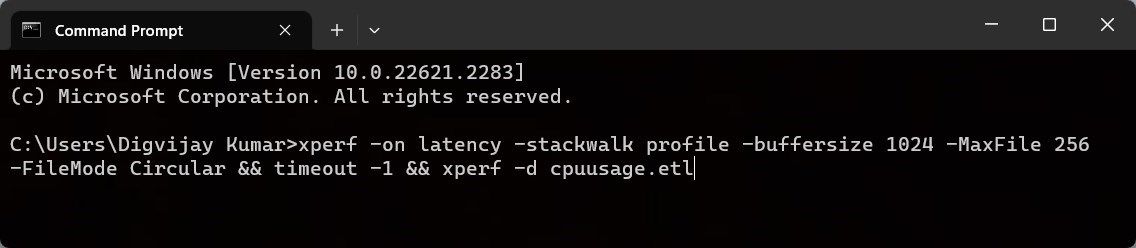
- 在命令提示符窗口中,键入以下命令并按 Enter:
xperf -on latency -stackwalk profile -buffersize 1024 -MaxFile 256 -FileMode Circular && timeout -1 && xperf -d cpuusage.etl
- 等待该过程完成。 这可能需要一些时间。
该过程结束后,重新启动计算机并在文件资源管理器中打开 System32 文件夹。 查找名为的文件cpuusage.etl。 这是由 Windows Performance Toolkit 生成的报告。 双击它打开并分析报告。 它可以帮助您深入了解导致 Ntoskrnl.exe 使用高 CPU 资源的原因。
修复 Windows 上 Ntoskrnl.Exe 的高 CPU 使用率
Ntoskrnl.exe 只是协同工作以保持计算机高效运行的众多系统进程之一。 虽然它可能会使用较高的 CPU 资源,但通常不必担心。 但是,如果问题仍然存在,尝试上述解决方案应该可以解决问题。
作为最后的手段,将计算机恢复到 Ntoskrnl.exe 的 CPU 使用率正常时的先前状态。 请记住不要禁用或删除 Ntoskrnl.exe,因为它对您的计算机至关重要。

